Win10系统OneDrive同步功能失效/截留系统截图/造成空间紧张解决办法
我们在使用Win10系统自带OneDrive软件时,难免会遇到一些问题,比如同步功能不起作用、系统截图被该软件截留、同步文件夹膨胀造成系统空间紧张等,遇到这些问题,该如何解决呢?下面就来一起看看小编整理的解决办法。
1、软件“抛锚” 同步功能失效
如果遇到OneDrive无法同步文件的情况,首先可尝试重启OneDrive客户端,以Windows网络账户登录。此外,还需要检查系统所在硬盘分区的剩余空间,尤其是OneDrive同步文件夹所在分区的剩余空间是否够用。如果自定义了同步文件夹,还应检查同步文件夹的长度是否超过255个字符,若超限要缩短路径长度。
如果上述办法仍不能解决,可重置OneDrive。具体方法为,右键单击开始按钮启动“运行”对话框,执行如下命令(图1):
%localappdata%\Microsoft\OneDrive\onedrive.exe /reset
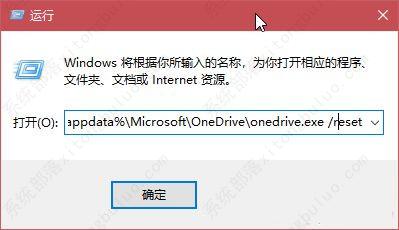
之后,系统托盘上的OneDrive图标消失,稍候会重新显示该软件图标,自动完成OneDrive的重置。
小提示:
如果执行上述命令后图标未启动,可用如下命令手动启动OneDrive(图2):
%localappdata%\Microsoft\OneDrive\onedrive.exe
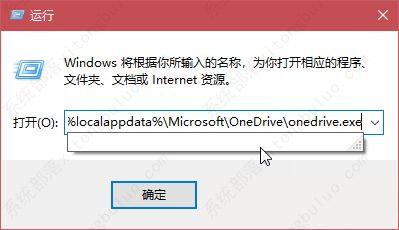
2、多管闲事 截留系统截图
如果发现在Windows 10系统中按下截屏热键,截取的图片被OneDrive截留,要求保存到OneDrive,可右击托盘OneDrive图标并选择“设置”,在“自动保存”选项卡下,去掉对“屏幕快照”下的复选框的选择,这样就可以解除图片截留(图3)。
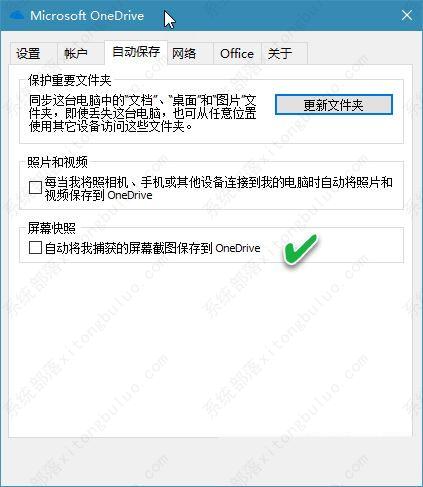
3、文件同步 造成空间紧张
OneDrive本地自动同步文件夹默认位于系统分区中,如果系统分区已经出现空间紧张的情况,不断积累的自动同步文件会让系统分区空间更加紧张。通过更改OneDrive文件夹的位置,可以避免这种情况的发生。
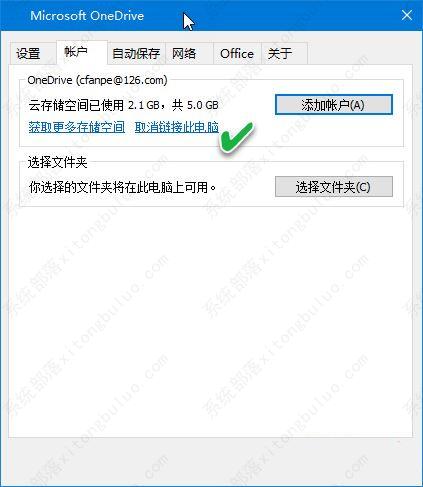
进入OneDrive设置窗口,点击“账户”选项卡,选择“取消链接此电脑”(图4);随后显示OneDrive设置屏幕,忽略该屏幕;切换到文件资源管理器的当前用户文件夹下,找到OneDrive文件夹,点击“移动到”按钮,将其移动到系统盘之外的一个新位置;返回设置屏幕,选择“立即开始”,按照向导操作,将新选择的文件夹改为新位置,确定即可。
相关文章
- 蓝屏代码0xc0000001完美解决方法win10
- win10 0xc000000e分区怎么修复引导?
- win10重装系统无限重启进不了系统怎么办?
- 重装win10一直重复设置界面怎么办?
- win10 mfc100u.dll丢失的5种解决方法
- win10x86与x64区别是什么?win10x86与x64区别介绍
- win10一打印就蓝屏怎么办?win10一打印就蓝屏解决方法
- win10按f8没反应 win10按f8无效详细解决方法
- win10共享提示组织安全策略阻止怎么解决?
- win10右键新建文本文档不见了怎么办?
- win10专业版下载_win10原版系统下载_微软msdn win10官方正式版下载
- win10系统_win10 64位专业版_win10官方正式版镜像下载
- win10重启老是蓝屏收集错误信息怎么办?
- win10 sysmain服务是什么?可以禁用吗?
- win10系统怎么优化?23项win10优化设置让win10系统快速如飞!
- Win10家庭版找不到组策略gpedit.msc的完美解决方法!
相关推荐
-
MSDN Win10 IoT Enterprise 22H2 正式版 V2023

MSDN Win10 IoT Enterprise 22H2 正式版 V2023是一款非常不错的电脑操作系统,这款系统体积非常小,占用电脑内存小,而且非常的纯净,安装完成就可以立即使用,无需激活,喜欢的用户快来下载吧!
-
Windows10 LTSC 2021 官方正式版

Windows10 LTSC 2021 官方正式版是小编为大家带来的Win10企业版本,这款系统版本解决了无法连接共享打印机的问题,这里为大家带来最新的镜像安装包,用户可以一键安装,快速体验新版功能!
-
俄罗斯大神Win10终极版 V2023

俄罗斯大神Win10终极版是一款非常精简的系统,有着很小的系统内存,能够帮助大家节省更多的空间。这个系统能够提供很多优化过的功能,移除了一些不常用的功能,让系统更加流畅。
-
MSDN Win10 21H2 简体中文版 V2023

MSDN Win10 21H2 简体中文版 V2023是目前非常稳定的一款电脑操作系统,系统中有着非常丰富的功能可供用户们使用,且安装全程都能都无需手动操作,是大家工作、学习必备的操作系统。
-
MSDN Win10 22H2 简体中文版 V2023

MSDN Win10 22H2 简体中文版 V2023是小编为大家带来的MSDN 5月最新的win10镜像文件,这款系统是采用微软原版系统制作,非常的纯净,占用内存小,用户可以随时一键在线安装体验!
-
win10 iso镜像64位 V2023

win10 iso镜像64位是一款简单好用的安装系统,该系统非常稳定,具有非常丰富的安装功能和使用功能,在游戏过程中自动关闭无用的后台和服务,系统经过优化,避免游戏不兼容和延迟的问题,对win10 iso镜像64位感兴趣的用户可以来系统部落下载使用。







